Cómo ver programas instalados en equipo local o remoto con Windows PowerShell

Son múltiples las razones por las cuales debemos conocer que programas tenemos instalado en nuestro equipo. Y una de ellas es cuando hemos decidió formatear la PC para la instalación de una nueva versión de Windows. De esta forma conocer cuáles están instalados actualmente, es por esto que en el siguiente articulo les mostraremos cómo ver programas instalados en el equipo local o remoto en Windows PowerShell.
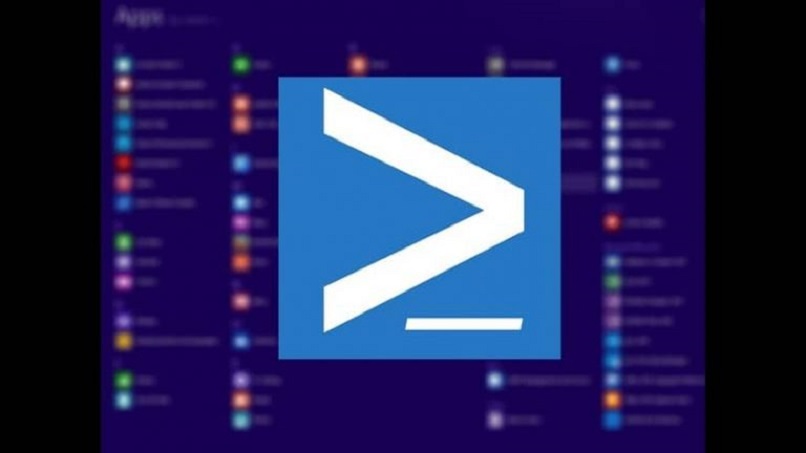
Por supuesto que existen muchas aplicaciones que pueden hacer esto por nosotros sin tener que complicarnos tanto la vida. Pero resultaría más beneficioso para nosotros conocer otras formas de hacerlo y que resultan muy sencillos de realizar. Esto por supuesto es por medio del símbolo del sistema CMD, el cual podemos reemplazar por la consola de PowerShell.
El evitar tener que estar instalando programas para realizar tareas que podemos hacer nosotros mismos es lo más recomendable. De esta forma aprendemos a usar las diferentes herramientas que nos ofrece Windows.
Esto lo hemos mostrado en anteriores artículos, pero ahora será usando una herramienta muy versátil como lo es la consola de PowerShell de Windows 10.
Cómo ver programas instalados en el equipo local o remoto en Windows PowerShell
Para comenzar y darte las indicaciones que debes seguir para ver programas instalados en el equipo local o remoto en Windows. Usaremos en primer lugar la consola de PowerShell en un nuestro equipo local. Para ello vamos a acceder a ella por medio de la barra de búsqueda y escribimos PowerShell o también podemos usar los métodos abreviados del teclado.
Como ya debes saber PowerShell es una consola muy similar a la que ofrece CMD, el cual se encarga de interpretar comandos de textos y arrojar el dato o la información solicitada. Y de esta forma podemos hacer distintas acciones administrativas en el propio sistema local o remoto y con ello puedes conocer que programas tienes instalados
Pasos para ver programas instalados en el equipo local en Windows con PowerShell
Teniendo la consola de PowerShell abierta vamos a introducir el siguiente comando y luego pulsamos la tecla Enter para que se ejecute: Get-WmiObject -Class Win32_Product | Select-Object -Property Name.
Ahora solo debes esperar un tiempo prudencial que dependerá del número de programas que tengas instalado en tu equipo. Pasado ese tiempo se te mostrará una lista con todos los programas, es posible que quieras exportar esta información a un fichero de texto. Para que después puedas consultar su contenido y tenerlo guardado.
Para hacer esto, vamos a escribir el siguiente comando: Get-WmiObject -Class Win32_Product | Select-Object -Property Name > D:\nombre-archivo.txt y este archivo es el que vamos a guardar en nuestra PC. Ahora pasaremos a ver cuál comando es el que vamos a ingresar para ver programas instalados en un equipo remoto.
Para esto vamos a hacer uso del símbolo del sistema o CMD y usaremos comandos que se utilizan en WMIC para conocer la información de los programas instalados en equipos y cuentas de usuarios remotos.
Para saber esto vamos a abrir el símbolo del sistema y vamos a escribir el siguiente comando, para luego pulsar la tecla Enter y tener esta lista: wmic /node:IP /user:usuario product get name,version,vendor
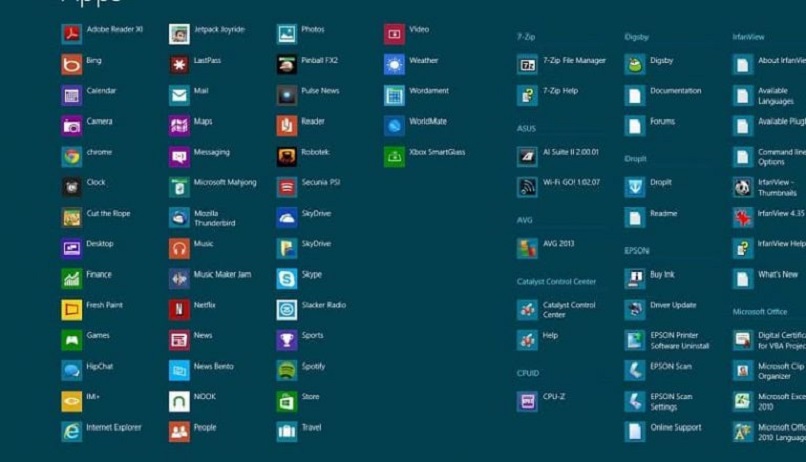
En el valor IP lo vamos a cambiar o sustituir por el IP del equipo remoto, del cual queremos conocer la información de los programas instalados.
En el valor Usuario lo sustituiremos por el nombre que está en el equipo remoto y que por supuesto debe tener permisos de administrador, de esta forma obtendremos la información requerida.
Y de esta manera terminamos este artículo, que te brindo información valiosa sobre la forma cómo podemos cómo ver programas instalados en el equipo local o remoto en Windows PowerShell. Pero también podemos ver archivos ocultos, por medio de esta consola de Windows 10.